- چرا از جوملا به وردپرس مهاجرت کنیم؟
- نحوه منتقل کردن سایت از جوملا به وردپرس
- آموزش انتقال محتویات سایت از جوملا به وردپرس
- آموزش منتقل کردن سایت از جوملا به وردپرس
- 1- نصب و راه اندازی وردپرس
- 2- نصب افزونه انتقال جوملا به وردپرس Joomla to WordPress
- 3- اطلاعات کاربری پایگاه داده جوملا را مشخص کنید
- 4- درون ریزی و انتقال مطالب از جوملا به وردپرس
- پس از تبدیل جوملا به وردپرس چه کاری باید انجام دهید
- سوالات متداول
- جمع بندی: آموزش مرحله به مرحله انتقال سایت از جوملا به وردپرس
انتقال سایت از جوملا به وردپرس با افزونه Joomla to WordPress
در این شکی نیست سیستم مدیریت محتوای جوملا جزء بهترین CMSها محسوب می شود، اما وردپرس به دلیل منبع باز بودن آن و همچنین رابط کاربری ساده ای که دارد طرفداران بیشتری را در جهان به خود اختصاص داده است. به همین منظور؛ اکثر کاربرانی که از جوملا استفاده می کنند علاقه دارند تا سایتشان را تبدیل به وردپرس کنند و این سوال در ذهن اکثر آنهاست که آیا انتقال جوملا به وردپرس امکان پذیر می باشد یا خیر؟ در پاسخ باید گفت که بله؛ شما می توانید به سادگی و با استفاده از یک افزونه سیستم مدیریت محتوای جوملا را به وردپرس تبدیل کنید بدون اینکه مشکلی در اطلاعات سایت شما رخ دهد. به همین منظور ما در این مطلب قصد داریم آموزش انتقال سایت از جوملا به وردپرس را در اختیار شما عزیزان قرار دهیم. با ما همراه باشید.

چرا از جوملا به وردپرس مهاجرت کنیم؟
هر دو جوملا و وردپرس سیستم های مدیریت محتوا برای ساخت وب سایت هستند. با این حال، هر کدام دارای مزایا و ویژگی هایی هستند که آنها را برای کاربران خاصی مناسب تر می کند.
جوملا در ابتدا برای ساخت پورتال های وب با ویژگی های مدیریت و کنترل کاربر بومی در نظر گرفته شده بود. همچنین گفته می شود، بسیاری از کاربران به لطف بیش از 5900 افزونه آن، توانایی ساخت انواع وب سایت ها را با جوملا داشته اند. با این حال، بسیاری از جوملا به دلیل رابط کاربری پیچیده ای که دارد، انتقاد می کنند.
از طرف دیگر، وردپرس محبوب ترین سیستم مدیریت محتوا است که بیش از 40 درصد از تمام وب سایت ها را تامین می کند. وردپرس به دلیل مزیت ها و ویژگی های زیادی که دارد، اکنون بسیاری از کاربران دوست دارند از آن به عنوان سیستم مدیریت محتوا استفاده کنند. در ادامه برخی از ویژگی های وردپرس را به شما معرفی می کنیم:
- رابط کاربری ساده: در مقایسه با جوملا، وردپرس دارای داشبورد مدیریتی بسیار ساده تر است و هرکسی بدون نیاز به مهارت می تواند مدیریت کاملی روی تمامی بخش های سایت داشته باشد.
- هزاران گزینه سفارشی سازی: وردپرس دارای بیش از 58800 افزونه وردپرس است که کاربران می توانند از کتابخانه رسمی نصب کنند. به علاوه، بسیاری از موارد دیگر در بازارهای شخص ثالث در دسترس هستند.
- قابلیت های وبلاگ نویسی: اگرچه جوملا دارای ویژگی های مدیریت محتوا است، اما آنها قوی ترین برای وبلاگ ها نیستند. به عنوان مثال، نوع صفحه جداگانه ای برای پست های وبلاگ ندارد و هیچ سیستم طبقه بندی برای دسته بندی یا برچسب گذاری محتوا وجود ندارد.
- و بسیاری از ویژگی های دیگر
بیشتر بخوانید: آموزش نمایش مطالب مرتبط با تصویر شاخص بدون استفاده از افزونه در وردپرس
نحوه منتقل کردن سایت از جوملا به وردپرس
قبل از اینکه بخواهیم آموزش تبدیل سایت از جوملا به وردپرس را در اختیار شما قرار دهیم، یکسری نکات وجود دارد که حتماً قبل از هرگونه کاری باید آنها را مد نظر خود داشته باشید:
– قبل از انتقال جوملا به وردپرس ، حتماً یک نسخه پشتیبان از تمامی اطلاعات سایت خود تهیه کنید تا در صورتی که در حین مهاجرت با مشکل مواجه شوید، بتوانید اطلاعاتتان را بازیابی نمائید.
– اگر در مورد نحوه تغییر سایت از جوملا به وردپرس نگران هستید، بهتر است در ابتدا اینکار را روی لوکال هاست انجام دهید و سپس اگر همه چیز به درستی انجام شد، می توانید اطلاعات خود را از لوکال هاست روی هاست اصلی منتقل کنید. اگر با نحوه ایجاد لوکال هاست آشنایی ندارید، می توانید آموزش “آموزش نصب وردپرس روی لوکال هاست” را مطالعه کنید.
– نصب و راه اندازی آخرین نسخه وردپرس
آموزش انتقال محتویات سایت از جوملا به وردپرس
همانطور که اشاره شد؛ نحوه منتقل کردن سایت از جوملا به وردپرس کار بسیار ساده ای است و شما می توانید تنها با استفاده از یک افزونه این اقدام را انجام دهید. ما در این مطلب قصد داریم افزونه Joomla to WordPress را به شما معرفی کنیم. این پلاگین به شما این امکان را می دهد تا به سادگی بخش ها، دسته ها، پست ها، تصاویر، رسانه ها و برچسب ها را از جوملا به وردپرس منتقل کنید. برخی از ویژگی های این افزونه عبارت است از:
- بخش های جوملا را به عنوان دسته بندی منتقل می کند
- دسته ها را به عنوان زیر مجموعه ها منتقل می کند
- پست های جوملا را منتقل می کند
- لینک های وب جوملا را انتقال می دهد
- همه رسانه های پست ها را در فهرست های آپلودوردپرسبارگذاری می کند
- آپلود رسانه خارجی
- محتوای پست را برای حفظ پیوندهای رسانه تغییر می دهد
- اندازه تصاویر را با توجه به اندازه های تعریف شده دروردپرستغییر می دهد
- عنوان تصویر را حفظ می کند
- کلمات کلیدی متا را به عنوان برچسب منتقل می کند
- و بسیاری از ویژگی های دیگر
بیشتر بخوانید: افزونه WordPress WhatsApp Support | افزونه راه اندازی چت با مشتریان سایت از طریق واتساپ
آموزش منتقل کردن سایت از جوملا به وردپرس
- نصب و راه اندازی وردپرس
- نصب افزونه انتقال جوملا به وردپرس Joomla to WordPress
- اطلاعات کاربری پایگاه داده جوملا را مشخص کنید
- درون ریزی و انتقال مطالب از جوملا به وردپرس
در ادامه توضیحات گام به گام هریک از چهار مرحله را در اختیار شما قرار می دهیم. امیدوارم تا انتهای این آموزش ما رو همراهی کنید.
1- نصب و راه اندازی وردپرس
در اولین قدم شما باید وردپرس را دانلود و نصب کنید. نصب وردپرس کار بسیار ساده است. شما باید وردپرس را از طریق هاست نصب و راه اندازی نمائید. اگربا نحوه نصب و راه اندازی وردپرس آشنایی ندارد، می توانید آموزش های “نصب وردپرس در هاست سی پنل“ و یا “نصب وردپرس در هاست دایرکت ادمین” را مطالعه فرمائید.
بیشتر بخوانید: سفارشی سازی پیشخوان وردپرس | معرفی بهترین افزونه های شخصی سازی پنل وردپرس
2- نصب افزونه انتقال جوملا به وردپرس Joomla to WordPress
ساده ترین راه در این خصوص، استفاده از یک افزونه انتقال جوملا به وردپرس می باشد.افزونه های مختلفی در این خصوص ارائه شده که بی تردید افزونه Joomla to WordPress یکی از بهترین آنها محسوب می شود. برای انجام اینکار، در ابتدا باید این افزونه را نصب و فعال کنید. به همین منظور وارد پیشخوان وردپرس خود شوید و سپس از بخش “افزونه ها” روی گزینه “افزودن” کلیک کنید.

سپس در باکس جستجو عبارت “FG Joomla to WordPress Plugin” را سرچ و پس از نمایان شدن افزونه آن را نصب و فعال کنید. اگر هم با طریق نصب افزونه وردپرس آشنایی ندارید، حتماً آموزش “نصب افزونه وردپرس” را مطالعه بفرمائید و سپس اقدام به نصب افزونه جوملا نمائید.

3- اطلاعات کاربری پایگاه داده جوملا را مشخص کنید
در مرحله سوم؛ ابتدا وارد پیشخوان جوملا خود شوید. سپس از بخش “پیکربندی” روی گزینه “کلی” کلیک کنید. پس از آن صفحه ای برای شما نمایان می شود که از بالای صفحه باید روی تب “سرور” کلیک نمائید. حال در این قسمت می توانید تنظیمات مربوط به پایگاه داده را مشاهده کنید.

در این قسمت شما باید اطلاعات هاست، نام کاربری پایگاه داده، نام پایگاه داده و پیشوند پایگاه داده را وارد نمائید و آنها را یادداشت نمائید زیرا در آینده به آنها نیاز خواهید داشت. ( نکته: نام هاست را localhost و نام کاربری پایگاه داده را root قرار دهید).
بیشتر بخوانید: آموزش نحوه انتقال وردپرس از زیر دامنه به دامنه اصلی
4- درون ریزی و انتقال مطالب از جوملا به وردپرس
جهت تبدیل جوملا به وردپرس، در نهایت شما باید محتوای جوملا را به وردپرس از طریق درون ریزی منتقل نمائید. برای اینکار ابتدا وارد پیشخوان وردپرس خود شوید و سپس از بخش “ابزارها” روی گزینه “درون ریزی” کلیک نمائید. سپس با صفحه ای همانند تصویر زیر روبه رو می شوید که در زیر عبارت “(Joomla (FG” روی لینک “اجرای درون ریز” کلیک نمائید.

بعد از کلیک روی لینک “اجرای درون ریز” با صفحه ای همانند تصویر زیر روبه رو می شوید.

بیشتر بخوانید: آموزش درون ریزی و برون ریزی در وردپرس
بخش اول:

1- جهت انتقال جوملا به وردپرس، ابتدا باید تمامی اطلاعات فعلی وردپرس خود را حذف کنید. به همین منظور در این بخش تیک گزینه “Remove all WordPress content” را بزنید.
2- در نهایت روی دکمه “Empty WordPress Content” کلیک نمائید و منتظر حذف تمامی اطلاعات بمانید.
بخش دوم:

3- پس از آنکه اطلاعات وردپرس شما به صورت کامل حذف گردید، حال در بخش “Joomla web site parameters” شما باید آدرس سایت جوملا مبدا را در کادر “URL of the live Joomla web site ” وارد نمائید.
بیشتر بخوانید: آموزش نصب جوملا روی هاست سی پنل
بخش سوم:

در بخش “Joomla database parameters” شما باید اطلاعات پایگاه داده خود را وارد کنید.
4- نام هاست
5- پورت
6- نام پایگاه داده
7- نام کاربری
8- رمز عبور
9- جدول داده
10- در نهایت روی دکمه “Test database connection” کلیک کنید تا بررسی گردد که آیا اطلاعات وارد شده صحیح می باشد یا خیر. در صورتی که اطلاعات را به درستی وارد کرده باشید با پیغام “Connection successful” روبه رو می شوید.
بیشتر بخوانید: آموزش نحوه انتقال سایت وردپرس از لوکال هاست به هاست
بخش چهارم:

در بخش “Behavior” باید یکسری از اطلاعات دیگر را وارد نمائید.
در نهایت پس از اعمال تغییرات روی دکمه “Save Settings” کلیک کنید. پس از آن با دکمه ای به نام “Start/Resume the import” روبه رو می شوید که کافیست روی آن کلیک نمائید تا فرانید درون ریزی اطلاعات برای شما شروع شود.
بیشتر بخوانید: آموزش ایجاد و ساخت دیتابیس یا پایگاه داده برای وردپرس
پس از تبدیل جوملا به وردپرس چه کاری باید انجام دهید
- سایت شما آماده راه اندازی می باشد، حال شما می توانید وب سایت خود را در چند مرحله به صورت حرفه ای آغاز کنید.
- اولا، هیچ وب سایت وردپرسی بدون قالب وردپرس قابل اجرا نمی باشد. بنابراین در ابتدا یک قالب متناسب با نیازتان خریداری کنید. (مشاهده و بررسی بهترین قالب های وردپرس)
- قدم بعدی این است که هر افزونه ای را که برای افزودن عملکردهای جدید به سایت وردپرس خود نیاز دارید، پیدا کنید و آن را روی وردپرس خود پیاده سازی نمائید. افزونه ها امکانات سایت شما را گسترش می دهند.
- در مرحله آخر؛ باید بر روی بهینه سازی موتور جستجوی وردپرس (SEO)، افزایش امنیت وب سایت و بالا بردن سرعت وب سایت تمرکز کنید.
سوالات متداول
آیا میتوان تمام اطلاعات را از جوملا به وردپرس انتقال داد؟
با افزونه Joomla to WordPress می توانید بخش ها، دسته ها، پست ها، تصاویر، رسانه ها و برچسب ها را از جوملا به وردپرس منتقل کنید.
برای سایت های فروشگاهی جوملا بهتر ست یا وردپرس؟
وردپرس را می توان به عنوان بهترین سیستم مدیریت محتوا برای راه اندازی هر نوع سایتی در نظر گرفت.
بیشتر بخوانید: نحوه انتقال وردپرس به هاست جدید با استفاده از 6 مرحله
جمع بندی: آموزش مرحله به مرحله انتقال سایت از جوملا به وردپرس
مهاجرت و انتقال از جوملا به وردپرس بسیار کار ساده ای می باشد. خوشبختانه، وردپرس به لطف عملکرد درون ریزی، فرآیند انتقال مطالب از جوملا به وردپرس را برای شما ساده کرده است. شما قادر هستید خیلی ساده و با استفاده از افزونه Joomla to WordPress سایت خود را انتقال دهید. ما در این مطلب نحوه انتقال سایت از جوملا به وردپرس را به شما آموزش دادیم. امیدوارم این آموزش مورد رضایت شما عزیزان قرار گرفته باشد.
منبع: themeisle
لیست مطالب
- چرا از جوملا به وردپرس مهاجرت کنیم؟
- نحوه منتقل کردن سایت از جوملا به وردپرس
- آموزش انتقال محتویات سایت از جوملا به وردپرس
- آموزش منتقل کردن سایت از جوملا به وردپرس
- 1- نصب و راه اندازی وردپرس
- 2- نصب افزونه انتقال جوملا به وردپرس Joomla to WordPress
- 3- اطلاعات کاربری پایگاه داده جوملا را مشخص کنید
- 4- درون ریزی و انتقال مطالب از جوملا به وردپرس
- پس از تبدیل جوملا به وردپرس چه کاری باید انجام دهید
- سوالات متداول
- آیا میتوان تمام اطلاعات را از جوملا به وردپرس انتقال داد؟
- برای سایت های فروشگاهی جوملا بهتر ست یا وردپرس؟
- جمع بندی: آموزش مرحله به مرحله انتقال سایت از جوملا به وردپرس







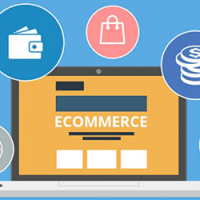










نظرات کاربران
ثبت دیدگاه